电脑图标上面有个白色框框怎么去掉 电脑桌面图标白框怎么去除
更新时间:2024-05-22 17:59:56作者:xiaoliu
在使用电脑时,有时候我们会发现桌面图标上面有一个白色的框框,让整个桌面看起来有些杂乱,这个白框虽然看起来不起眼,却会影响到我们的视觉体验。想要去除这个白框并不难,只需要进行简单的设置调整即可。下面就让我们一起来看看如何去除电脑图标上的白色框框,让桌面更加整洁和美观。
步骤如下:
1.首先打开电脑,在电脑桌面上找到‘此电脑’。鼠标右键点击‘此电脑’,出现的界面框中找到‘属性’。

2.然后在‘属性’界面框中找到‘高级系统设置’,点击‘高级系统设置’后进入设置界面。
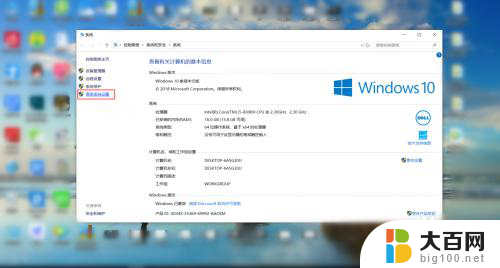
3.接下来进入到‘高级系统设置’,在‘高级’中找到‘性能’,点击性能中的‘设置’。
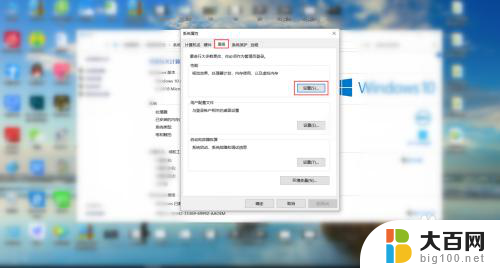
4.最后在性能设置中找到‘在桌面上为图标标签使用阴影’,勾选在桌面上为图标标签使用阴影即可。
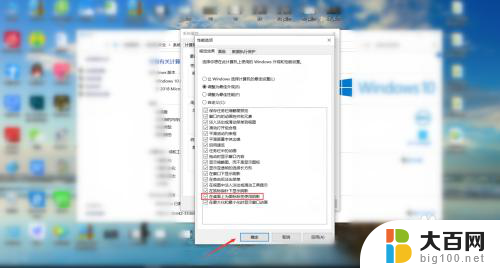
以上就是如何去掉电脑图标上的白色框框的全部内容,如果您有需要,可以按照以上步骤进行操作,希望这对您有所帮助。
电脑图标上面有个白色框框怎么去掉 电脑桌面图标白框怎么去除相关教程
- wps怎么把图片的白边框去掉 wps怎么去除图片的白边框
- 软件桌面图标变成白色 电脑桌面软件图标变白原因
- 电脑桌面图标有个箭头怎么去掉 桌面图标去掉箭头技巧
- 电脑桌面上软件图标变成白色怎么办 电脑桌面软件图标变成白纸如何还原
- word怎么去掉文本框的框线 去掉word文本框边框的方法
- 电脑桌面的软件图标变成白色 电脑桌面软件图标变成白纸怎么办
- 去掉电脑图标小箭头 桌面图标去掉快捷方式箭头
- wps怎样去掉文本框的框 wps文本框去掉边框的方法
- 电脑桌面图标字体变成白色 电脑桌面软件图标突然变白怎么处理
- 电脑显示屏四周有黑框怎么去掉? 电脑屏幕出现黑色边框怎么解决
- 苹果进windows系统 Mac 双系统如何使用 Option 键切换
- win开机不显示桌面 电脑开机后黑屏无法显示桌面解决方法
- windows nginx自动启动 Windows环境下Nginx开机自启动实现方法
- winds自动更新关闭 笔记本电脑关闭自动更新方法
- 怎样把windows更新关闭 笔记本电脑如何关闭自动更新
- windows怎么把软件删干净 如何在笔记本上彻底删除软件
电脑教程推荐